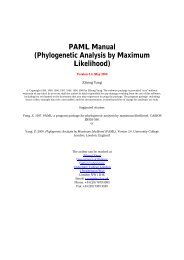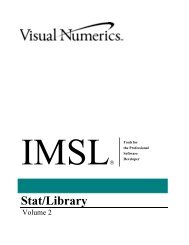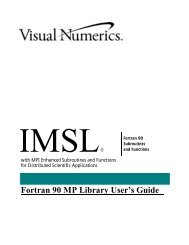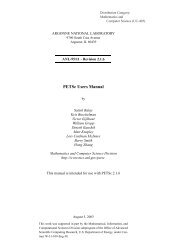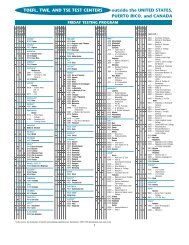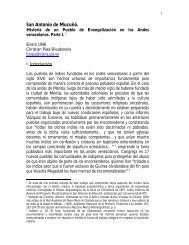abaqus y portal de porticos - Centro Nacional de Cálculo Científico ...
abaqus y portal de porticos - Centro Nacional de Cálculo Científico ...
abaqus y portal de porticos - Centro Nacional de Cálculo Científico ...
Create successful ePaper yourself
Turn your PDF publications into a flip-book with our unique Google optimized e-Paper software.
<strong>Centro</strong> <strong>Nacional</strong> <strong>de</strong> <strong>Cálculo</strong> <strong>Científico</strong> Universidad <strong>de</strong> los An<strong>de</strong>s<br />
Cuando el módulo Part está abierto, éste <strong>de</strong>spliega la caja <strong>de</strong> herramientas <strong>de</strong>l<br />
módulo en el lado izquierdo <strong>de</strong> la ventana ó viewport <strong>de</strong>l ABAQUS/CAE. Esta caja<br />
<strong>de</strong> herramientas posee grupos <strong>de</strong> iconos que permiten a usuarios ir rápidamente a las<br />
opciones que están <strong>de</strong>ntro <strong>de</strong>l menú <strong>de</strong> barra. Cada módulo <strong>de</strong>spliega su propio<br />
grupo <strong>de</strong> herramientas. A lo largo <strong>de</strong> este ejemplo se manejaran las dos opciones <strong>de</strong><br />
acce<strong>de</strong>r a las herramientas, por la barra <strong>de</strong>l menú ó por la misma caja <strong>de</strong><br />
herramientas.<br />
2. En la barra <strong>de</strong>l menú seleccionar Part → Create (Fig. 4) ó <strong>de</strong> la caja <strong>de</strong><br />
herramientas el icono para crear la viga.<br />
Fig. 4. Seleccionando una herramienta <strong>de</strong>s<strong>de</strong> el menú <strong>de</strong> barra<br />
El cuadro <strong>de</strong> diálogo Create Part aparece. En el cuadro <strong>de</strong> diálogo Create Part<br />
(Fig. 5) se <strong>de</strong>be dar un nombre a la parte que se esta creando, seleccionar el espacio<br />
en don<strong>de</strong> se <strong>de</strong>sea mo<strong>de</strong>lar, el tipo <strong>de</strong> mo<strong>de</strong>lado y la forma y tipo <strong>de</strong> la base<br />
característica, a<strong>de</strong>más <strong>de</strong> configurar el tamaño aproximado <strong>de</strong>l Sketcher. Se pue<strong>de</strong><br />
editar y reescribir una parte <strong>de</strong>spués <strong>de</strong> crearla, pero no se pue<strong>de</strong> cambiar su espacio<br />
<strong>de</strong> mo<strong>de</strong>lado, tipo o base característica.<br />
3. Para el caso <strong>de</strong> este ejemplo, en Name escribir Viga como el nombre <strong>de</strong> la parte.<br />
Aceptar las opciones que aparecen activas por omisión: 3D en el recuadro Mo<strong>de</strong>ling<br />
Space, Deformable en el recuadro Type y Solid en el recuadro Shape <strong>de</strong> Base<br />
Feature bajo el tipo <strong>de</strong> Extrusion. En el campo <strong>de</strong> texto Aproximate size<br />
(tamaño aproximado) escribir 250.<br />
4. Hacer clic sobre Continue para salir <strong>de</strong> la caja <strong>de</strong> diálogo Create Part y acce<strong>de</strong>r al<br />
Sketcher.<br />
ABAQUS/CAE entra automáticamente en el Sketcher (ventana cuadriculada en<br />
don<strong>de</strong> se dibujan los perfiles <strong>de</strong> las partes a extruir. Fig. 6). La caja <strong>de</strong> herramientas<br />
<strong>de</strong>l Sketcher aparece en el lado izquierdo <strong>de</strong> la ventana principal y la malla <strong>de</strong>l<br />
Sketcher se activa. El Sketcher contiene un conjunto <strong>de</strong> herramientas básicas que<br />
permiten hacer un bosquejo bidimensional <strong>de</strong>l perfil <strong>de</strong> la parte que se esta<br />
construyendo. ABAQUS/CAE entra en el Sketcher cada vez que se crea o edita una<br />
parte. Para terminar <strong>de</strong> usar el Sketcher, hacer clic con el botón 2 <strong>de</strong>l ratón en la<br />
4